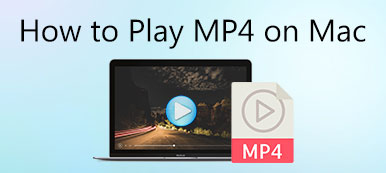Wenn Sie mehrere Videos auf einem Bildschirm kombinieren möchten, ist die Verwendung eines Splitscreen-Videoeditors eine zeitsparende Wahl. Sie können vorgefertigte Splitscreen-Vorlagen erhalten, um Videos zusammenzustellen. Die Frage ist, was ist der beste Splitscreen-Videoeditor? In diesem Artikel sind die Top 5 der Online- und Desktop-Split-Video-Editoren im Jahr 2021 zusammengestellt. Wenn Sie nicht wissen, welches das beste Tool für die Videobearbeitung mit geteiltem Bildschirm ist, können Sie die folgende Überprüfung lesen und Ihre Wahl treffen.
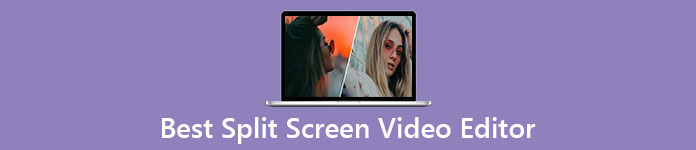
- Teil 1: Top 3 der besten Splitscreen-Videoeditoren für Windows und Mac
- Teil 2: Die besten 2 kostenlosen Online-Videoeditoren mit geteiltem Bildschirm
- Teil 3: Häufig gestellte Fragen zu Splitscreen-Videoeditoren
Teil 1: Top 3 der besten Splitscreen-Videoeditoren für Windows und Mac
Top 1: Apeaksoft Video Converter Ultimate
Apeaksoft Video Converter Ultimate ist ein anfängerfreundlicher Splitscreen-Videoeditor für Windows 10/8/7 und Mac. Sie können 24 verschiedene Multi-Split-Screen-Videovorlagen erhalten. Die maximale Anzahl geteilter Videoclips beträgt 13. Somit können Sie 2/3/4/5/6/7/8/9/10/11/12/13 Videos in einem Bildschirm kombinieren. Darüber hinaus können Sie den Split-Screen-Effekt mit dem integrierten Video-Editor und Enhancer anpassen. Egal, welche Art von Split-Screen-Video Sie mögen, Sie können es hier mit der besten Windows 10 Video-Editor-Software für geteilten Bildschirm erstellen.

4,000,000+ Downloads
Platzieren Sie 2-13 Videos und Bilder auf einem Bildschirm mit 24 Multiscreen-Vorlagen.
Ziehen Sie die Trennlinie, um die Größe eines Videos mit Echtzeit-Vorschaufenster zu ändern.
Bearbeiten Sie ein Splitscreen-Video durch Zuschneiden, Drehen, Hinzufügen von Wasserzeichen, Hinzufügen von Untertiteln usw.
Fügen Sie Ihrem Splitscreen-Video Hintergrundmusik hinzu und passen Sie die Audioeffekte an.
Speichern oder teilen Sie Ihr Splitscreen-Video mit über 1000 Formaten und beliebten Plattformen.
Schritt 1Führen Sie nach der Installation Apeaksoft Video Converter Ultimate aus. Klicken Collage um auf die beste Splitscreen-Video-Editor-Software für Windows 10 zuzugreifen.

Schritt 2Wählen Sie eine Vorlage aus. Klicken + um Ihre Videoclips und Bilder zu importieren. Hier können Sie die Trennlinie, Rahmengröße, Farbe und mehr frei anpassen.

Schritt 3Fügen Sie Filter zu analogen Filmeffekten hinzu. Um ein Splitscreen-Video mit Hintergrundmusik zu erstellen, gehen Sie zu Audio Sektion. Aktivieren Sie das Häkchen vor Hintergrundmusik und importieren Sie Ihre Audiospur.

Schritt 4Klicke Export in der unteren rechten Ecke. Stellen Sie das Videoformat als MP4, MKV, FLV usw. ein. Darüber hinaus können Sie die Videoqualität, die Bildrate und andere Details anpassen. Klicken Starten Sie exportieren um Ihr Multi-Split-Screen-Video zu speichern.

Top 2: iMovie
iMovie kann Ihre beste kostenlose Splitscreen-Video-Editor-App für Mac, iPhone und iPad sein. Sie können zwei Videos kostenlos nebeneinander in iMovie auf Ihren Apple-Geräten speichern. Anstelle der Videobearbeitung mit geteiltem Bildschirm können Sie Bearbeiten Sie Videos mit iMovie durch Zuschneiden, fusionieren usw.
- Vorteile
- Der Mac-Video-Editor mit geteiltem Bildschirm kann kostenlos heruntergeladen und verwendet werden.
- Erledigen Sie grundlegende Videobearbeitungsaufgaben mit einer intuitiven Benutzeroberfläche.
- Exportieren Sie Ihr Splitscreen-Video bis zu 4K.
- Nachteile
- Sie müssen auf die neueste macOS- und iOS-Version aktualisieren, um iMovie zu installieren.
- Es gibt keine iMovie für Windows- und Android-Versionen.
- iMovie kann keine 3x, 4x und mehr geteilten Bildschirme ausführen.
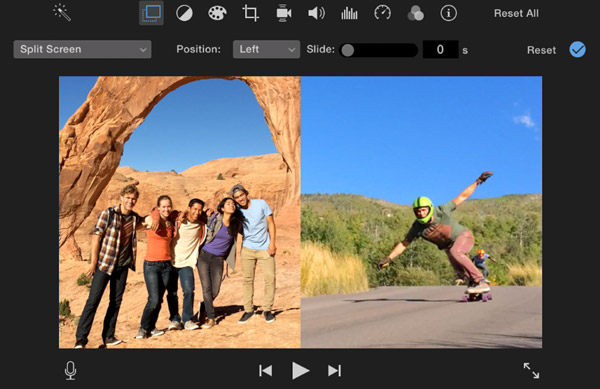
Top 3: Lichtwerke
Lightwork ist ein professioneller Splitscreen-Videoeditor für Windows, Mac und Linux. Sie können den Split-Screen-Effekt auf mehreren Plattformen in der kostenlosen Version erhalten. Darüber hinaus können Sie von Lightworks auch andere Videobearbeitungsfunktionen erhalten.
- Vorteile
- Erstellen Sie mit Lightworks kostenlos horizontale und vertikale Splitscreen-Videos.
- Teilen Sie Videos mit mehreren Bearbeitungsfunktionen.
- Überlagern Sie ein Bild oder Video über Ihrem Video.
- Nachteile
- In Lightworks gibt es nicht viele Voreinstellungen für den geteilten Bildschirm.
- Lightworks ist nur ein Side-by-Side-Video-Creator.
- Die Benutzeroberfläche von lightworks ist kompliziert.

Teil 2: Die besten 2 kostenlosen Online-Videoeditoren mit geteiltem Bildschirm
Top 1: Kapwing
Kapwing ist ein kostenloser Online-Videoeditor mit geteiltem Bildschirm und Collage Maker. Sie können geteilte Bildschirme erstellen und Collagen mit Videos, Bildern und GIFs erstellen. Die vorgefertigten Splitscreen-Effekte sind gut zu verwenden.
- Vorteile
- Kombinieren Sie Videoclips mit benutzerdefinierten Bildschirmgrößen.
- Bearbeiten Sie Ihr Video durch Zuschneiden, Ausschneiden, Trimmen, Drehen usw.
- Keine Werbung oder Spam.
- Nachteile
- Alle Videoclips sollten nicht größer als 250 MB sein.
- Die maximale Videolänge beträgt 7 Minuten.
- Die Geschwindigkeit beim Hochladen und Exportieren von Videos ist langsam.
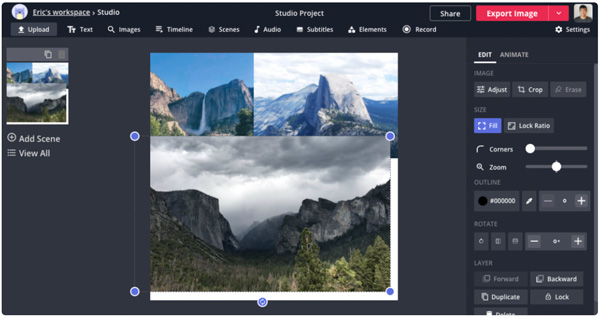
Top 2: Pixiko
Pixiko ist ein kostenloser Online-Videoeditor mit geteiltem Bildschirm für alle Benutzer. Sie können den Splitscreen-Effekt mit mehreren Video-, Audio-, Bild-, Text- und Formbearbeitungswerkzeugen erstellen. Darüber hinaus können Sie Zeiteffekte auf Ihr Splitscreen-Video mit Linear, Loop, Split, Trim und Reverse anwenden.
- Vorteile
- Stellen Sie kostenlos zwei oder mehr Videoclips auf einem Bildschirm online.
- Erhalten Sie kostenlose Splitscreen-Effekte mit unterschiedlicher Leinwandgröße.
- Teilen, trimmen oder reservieren Sie Ihr Video.
- Nachteile
- Der Videoexportprozess kann sehr lang sein.
- Es sind keine Vorlagen für geteilten Bildschirm verfügbar.
- Die erweiterten Bearbeitungswerkzeuge von Pixiko können nicht kostenlos verwendet werden.
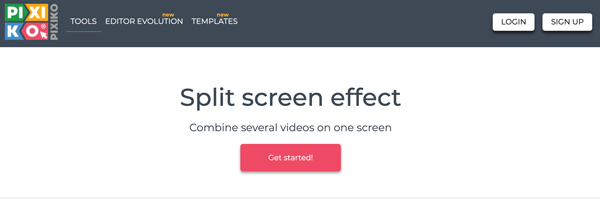
Teil 3: Häufig gestellte Fragen zu Splitscreen-Videoeditoren
Kann Windows Movie Maker Ihr bester kostenloser Splitscreen-Videoeditor sein?
Nein. Sie können Windows Movie Maker verwenden, um ein Side-by-Side-Video unter Windows 10 zu erstellen. Es wurde jedoch seit 2017 eingestellt. Hier erhalten Sie bessere Tools zur Videobearbeitung mit Schlitzbildschirm.
Gibt es eine App zur Videobearbeitung mit geteiltem Bildschirm?
Ja, es gibt viele Videobearbeitungs-Apps mit geteiltem Bildschirm auf dem Markt. Sie können zwischen VidTrim, Capcut, PicPlayPost und mehr für die Splitscreen-Bearbeitung wählen.
Können Sie mit Adobe Premiere Pro ein geteiltes Bildschirmvideo erstellen?
Ja. Erstellen Sie ein Projekt im Schnittfenster von Premiere Pro. Fügen Sie Ihr Video an der gewünschten Position hinzu. Sie können das Video im Effekteinstellungsfenster zuschneiden. Allerdings können hier nur Premiere Pro-Abonnenten Splitscreen-Videos erstellen und bearbeiten.
Können Sie jetzt Ihren besten Splitscreen-Videoeditor bekommen? Wenn nicht, können Sie uns gerne kontaktieren oder Nachrichten in den Kommentaren unten hinterlassen. Wir helfen Ihnen gerne, wann immer Sie wollen. Wenn dieser Artikel hilft, teilen Sie ihn bitte, um mehr Menschen zu helfen.